萬盛學電腦網 >> 圖文處理 >> 美圖秀秀教程 >> 美圖秀秀之照片巧變水彩畫教程
美圖秀秀之照片巧變水彩畫教程
當拍照成為了一種習慣後,我們可能對普通的實拍照片不再存有濃厚的興趣,這種時候可以試著發揮創意,讓照片換個表現方式,水彩畫效果就是個不錯的選擇哦。不用大費周章地准備畫畫材料,也不用坐在畫板前勾線上色,只需打開“美圖秀秀”輕點鼠標,Yummy就有了水彩自畫像啦!

圖1
快來看看Yummy用“美圖秀秀”處理的效果吧:

圖2
看了轉成水彩畫的效果圖後,相信大家都會有那種亦真亦幻的驚喜感覺吧,喜歡的話,趕緊往下看吧:
第一步:在“美圖秀秀”軟件下,打開待處理的人像照片,進入“美容”菜單下,選擇“磨皮祛痘”功能,將“自動磨皮—智能磨皮”的力度調至“深”,然後點擊應用。
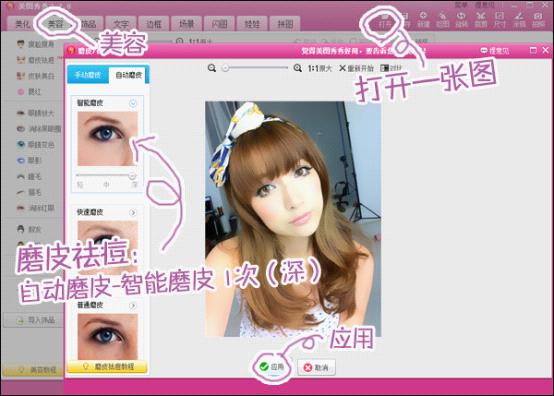
圖3
第二步:緊接著,再進入“磨皮祛痘”界面下,將“自動磨皮—智能磨皮”的力度調至“中”,再次點擊應用。
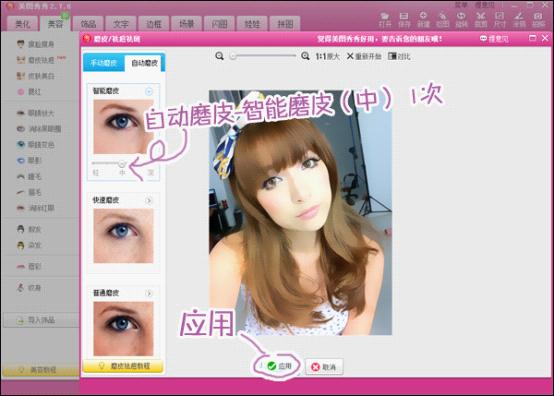
圖4
第三步:兩次磨皮讓照片有了暈染的效果,皮膚變的更加柔潤通透,發絲也接近了水彩筆的潤滑觸感。這時進入“美化”菜單下,選擇2次“基礎-銳化”特效,讓邊緣的線條更加立體。
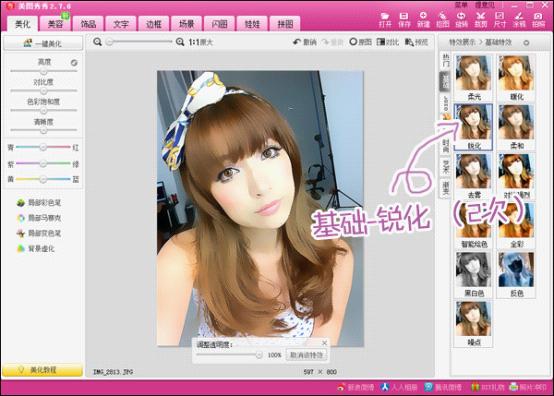
圖5
第四步:最後,將真實場景中的背景虛化。只需在“美化”菜單下,點擊“背景虛化”,調整畫筆大小和虛化力度,將人物塗抹出來即可。
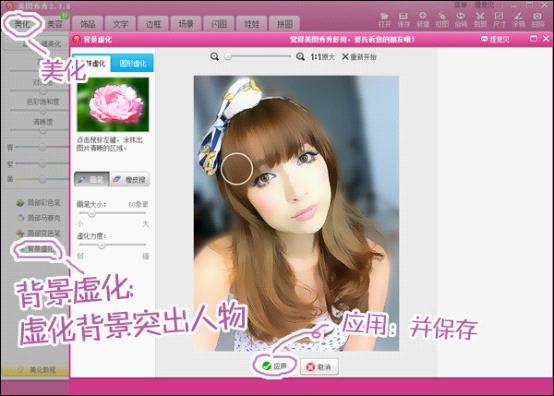
圖6
學會這一招,就能輕松將照片轉換成超越現實的繪畫作品啦,小小“畫家”們,還不趕快動手啊!對了,如果你的照片色彩不夠鮮麗,可以再用“局部變色筆”進行色彩增艷,會更接近水彩畫的效果哦!

圖7
看完今天這篇教程,那些不會畫畫但又想親身體驗繪畫感覺的親們是不是有福啦?哈哈,大家也別忘記期待下一期的yummy美圖教程哦,BYE~~~
美圖秀秀教程排行
相關文章
copyright © 萬盛學電腦網 all rights reserved



